Excel: como usar uma função if ao longo do tempo
Você pode usar as seguintes fórmulas para criar uma função SE com tempos no Excel:
Método 1: Crie uma função IF para comparar o horário na célula com um horário específico
=IF( B2 <=TIMEVALUE("9:00"), "Yes", "No")
Esta fórmula verifica se o horário na célula B2 é igual ou anterior às 9h e retorna “Sim” ou “Não” respectivamente.
Método 2: Crie uma função IF para comparar tempos em duas células
=IF( A2 <= B2 , "Yes", "No")
Esta fórmula verifica se o tempo na célula B2 é igual ou maior que o tempo na célula C2 e retorna “Sim” ou “Não” de acordo.
Os exemplos a seguir mostram como usar cada fórmula na prática.
Exemplo 1: função IF para comparar o tempo na célula com o tempo específico
Digamos que temos uma lista de horários no Excel que indica quando uma tarefa foi concluída e queremos saber se cada tarefa foi concluída antes das 9h:
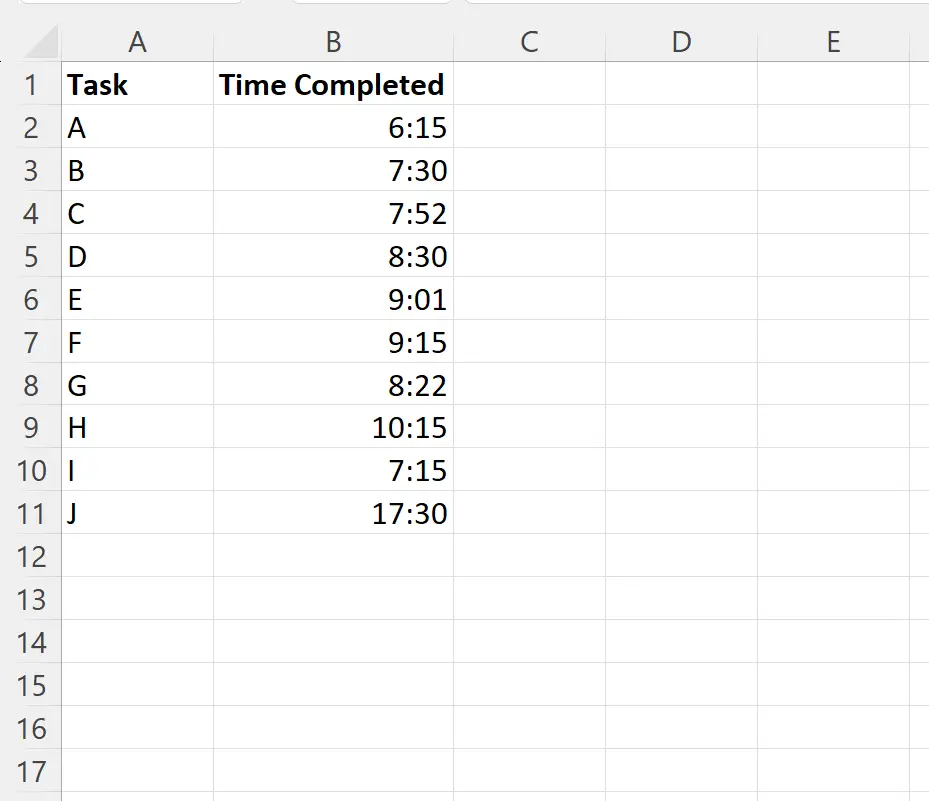
Podemos digitar a seguinte fórmula na célula C2 para retornar “Sim” se a tarefa na célula B2 foi concluída antes das 9h ou retornar “Não” caso contrário:
=IF( B2 <=TIMEVALUE("9:00"), "Yes", "No")
Podemos então arrastar e preencher esta fórmula em cada célula restante na coluna C:
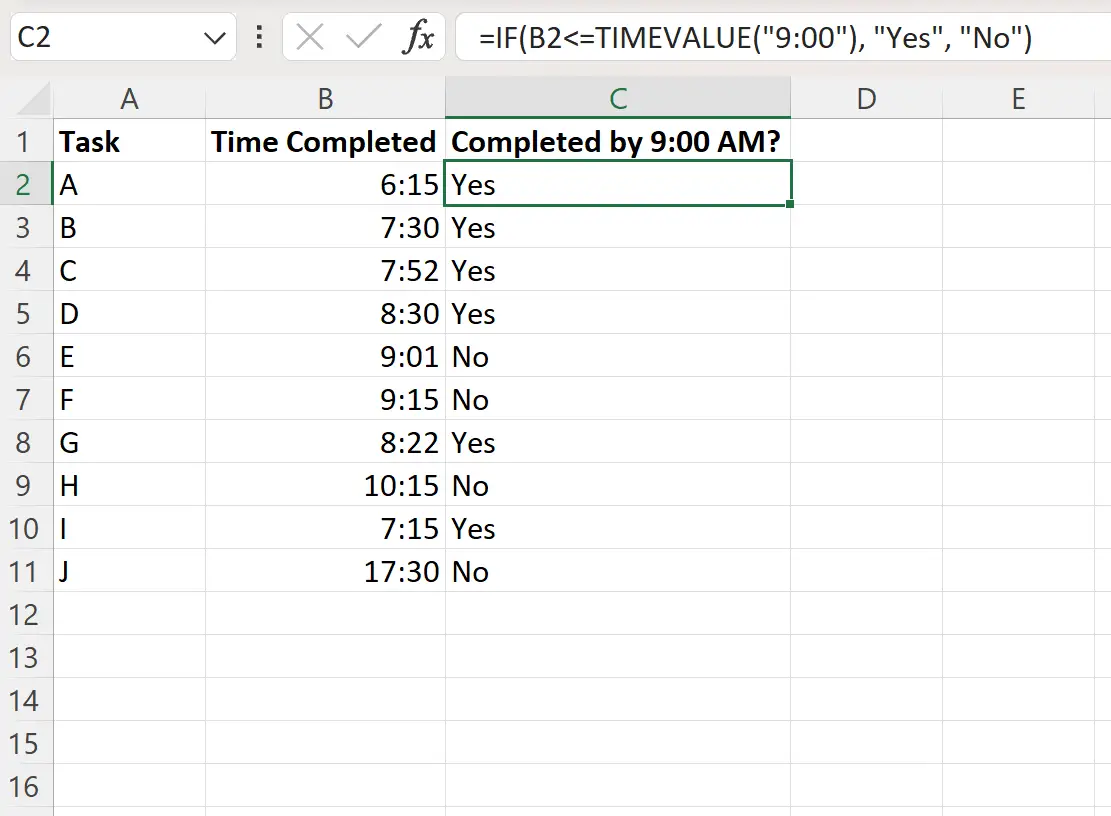
A fórmula retorna “Sim” ou “Não” dependendo se o horário na coluna B é anterior ou igual a 9h
Nota : A função TIMEVALUE no Excel converte um tempo armazenado como um valor de texto em um tempo reconhecível pelas fórmulas do Excel.
Exemplo 2: função IF para comparar tempos em duas células
Digamos que temos duas colunas de tempo no Excel que indicam quando uma tarefa foi concluída, bem como a data de vencimento da tarefa:
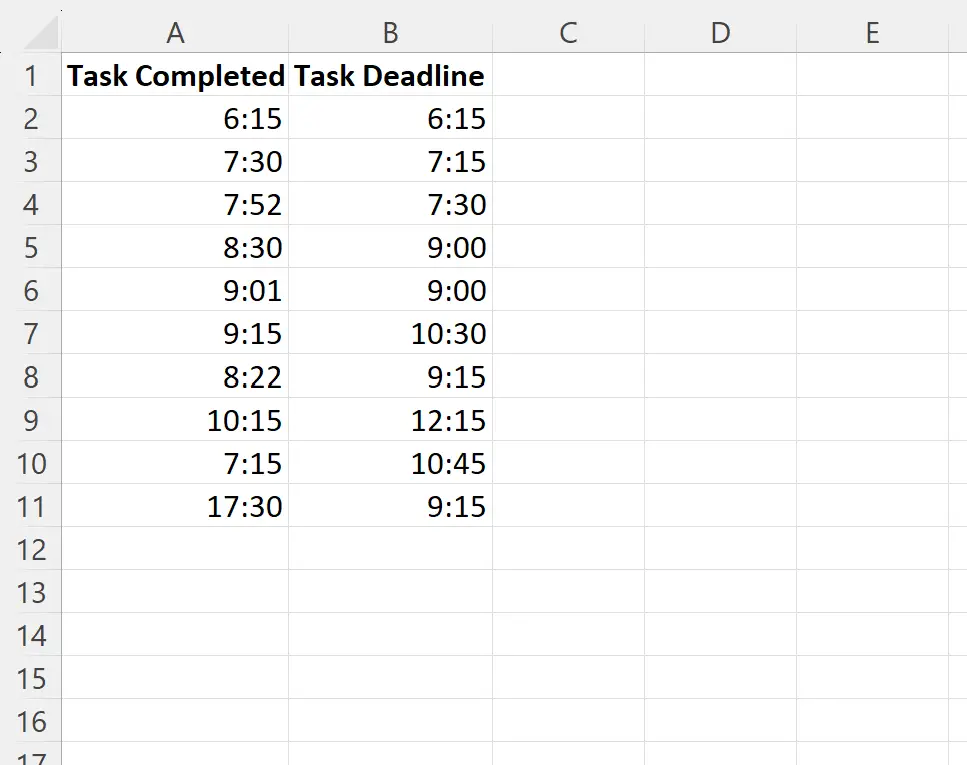
Podemos digitar a seguinte fórmula na célula C2 para retornar “Sim” se a tarefa na célula A2 foi concluída antes ou no horário limite na célula B2 ou para retornar “Não” se não foi:
=IF( A2 <= B2 , "Yes", "No")
Podemos então arrastar e preencher esta fórmula em cada célula restante na coluna C:
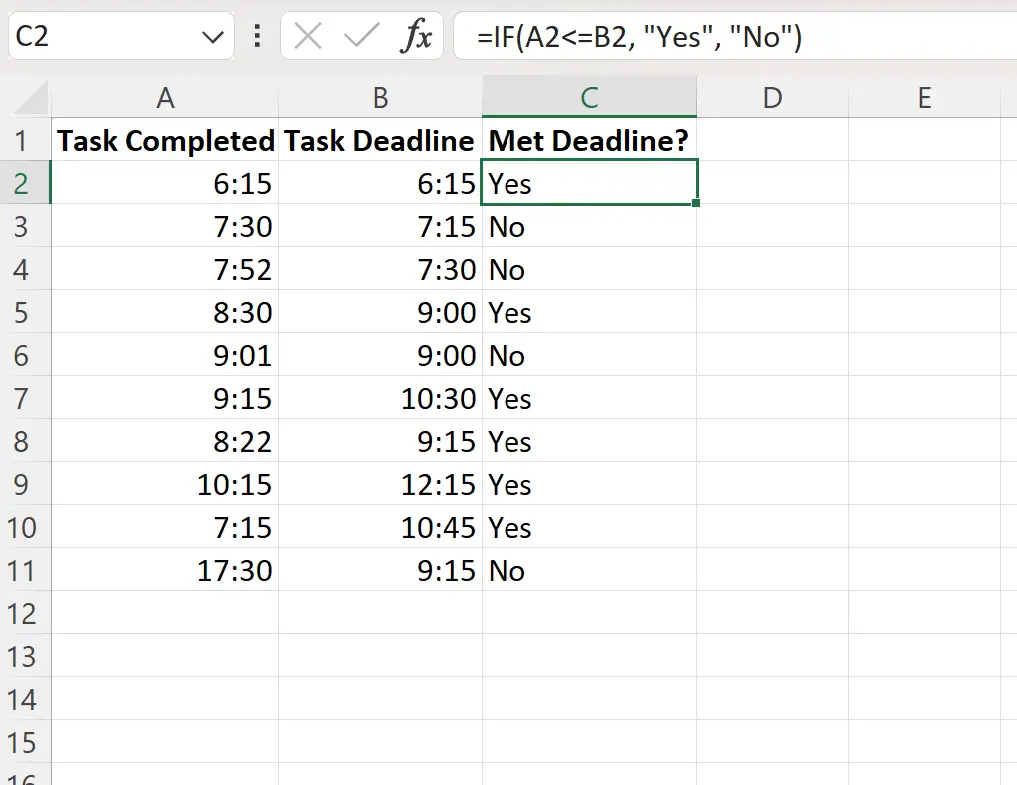
A fórmula retorna “Sim” ou “Não”, dependendo se a tarefa em cada linha foi concluída no prazo ou não.
Recursos adicionais
Os tutoriais a seguir explicam como realizar outras tarefas comuns no Excel:
Como subtrair minutos do tempo no Excel
Como extrair hora de data e hora no Excel
Como remover hora da data no Excel